一、Mysql的安装
下载后缀为.msi的文件,打开视频,跟着视频安装即可
安装视频链接:【也可点击上方蓝色字体直接跳转】
https://www.bilibili.com/video/BV1Kr4y1i7ru?p=3&spm_id_from=333.1007.top_right_bar_window_history.content.click&vd_source=5a035815c832a24aa0d46d9e5d61dcb8
二、Mysql图形化界面
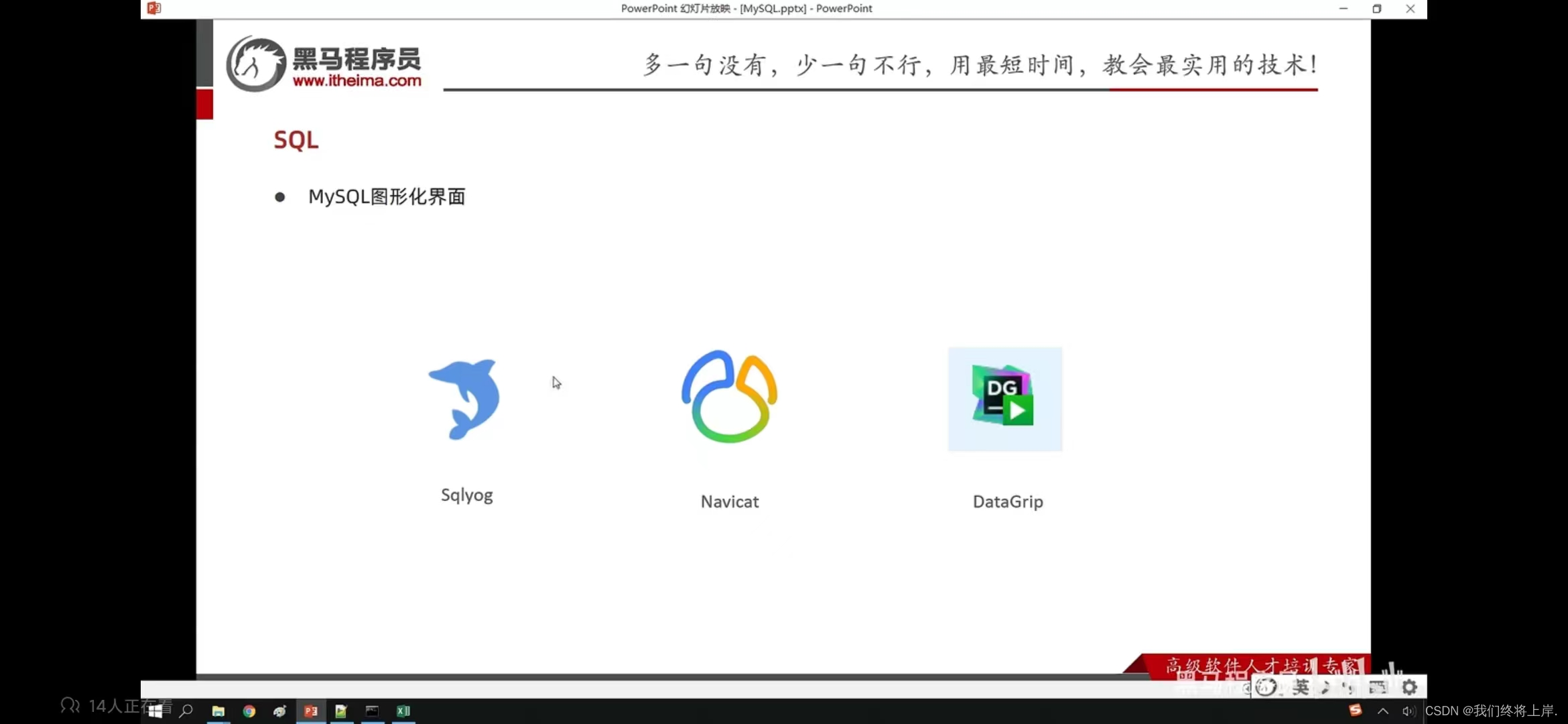
三、各阶段需掌握的知识点
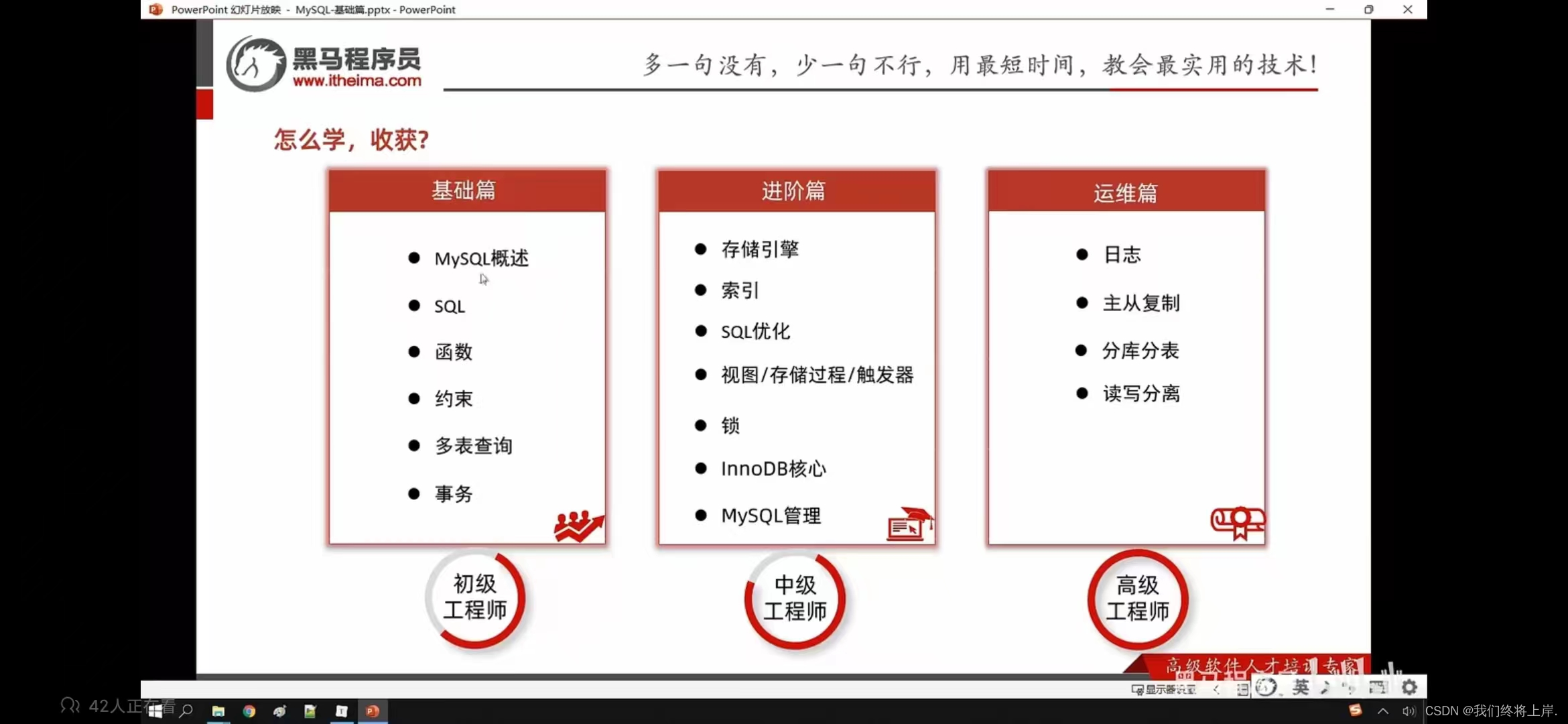
四、SQL语言分类
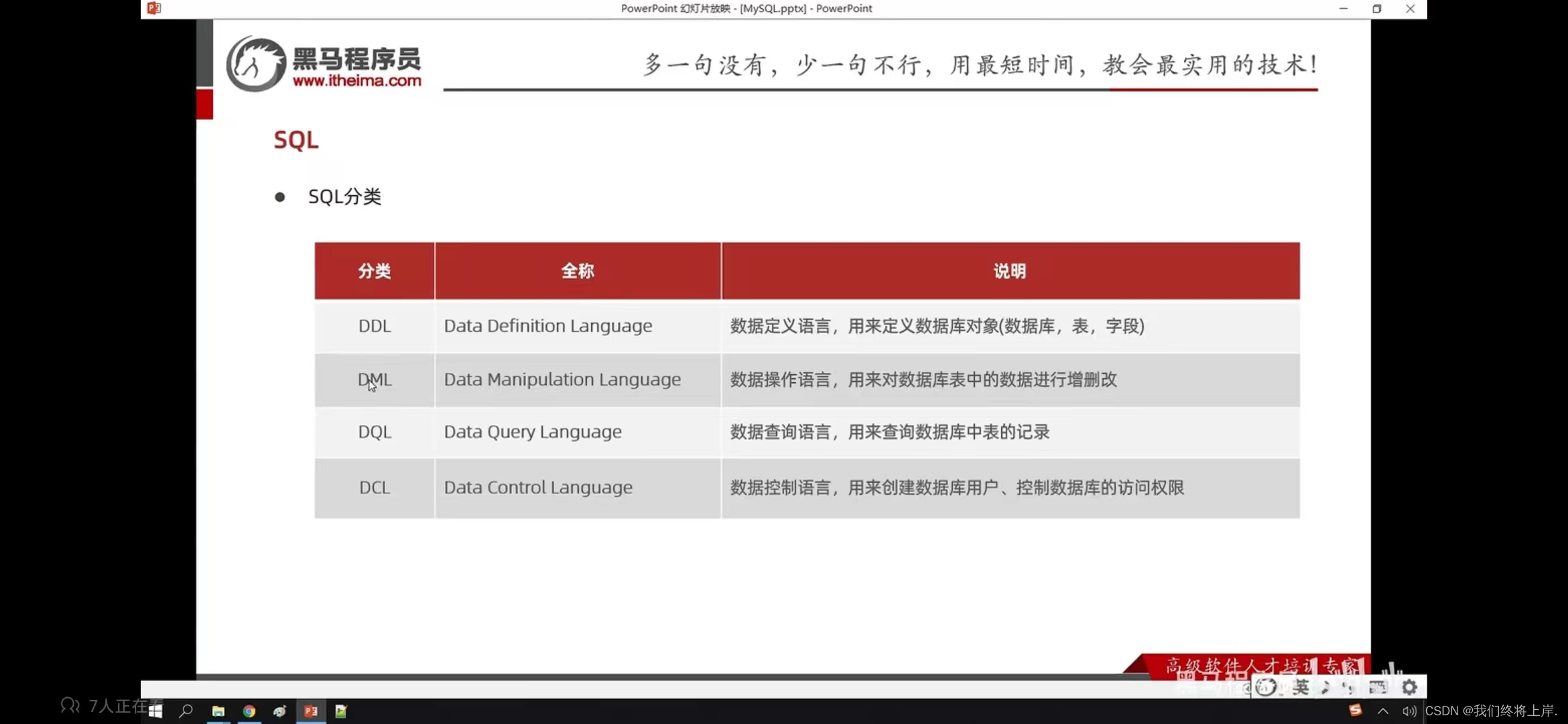
五、Mysql的启动与停止
方法一: windows+r ,打开cmd-->输入services.msc-->找到mysql手动打开/关闭
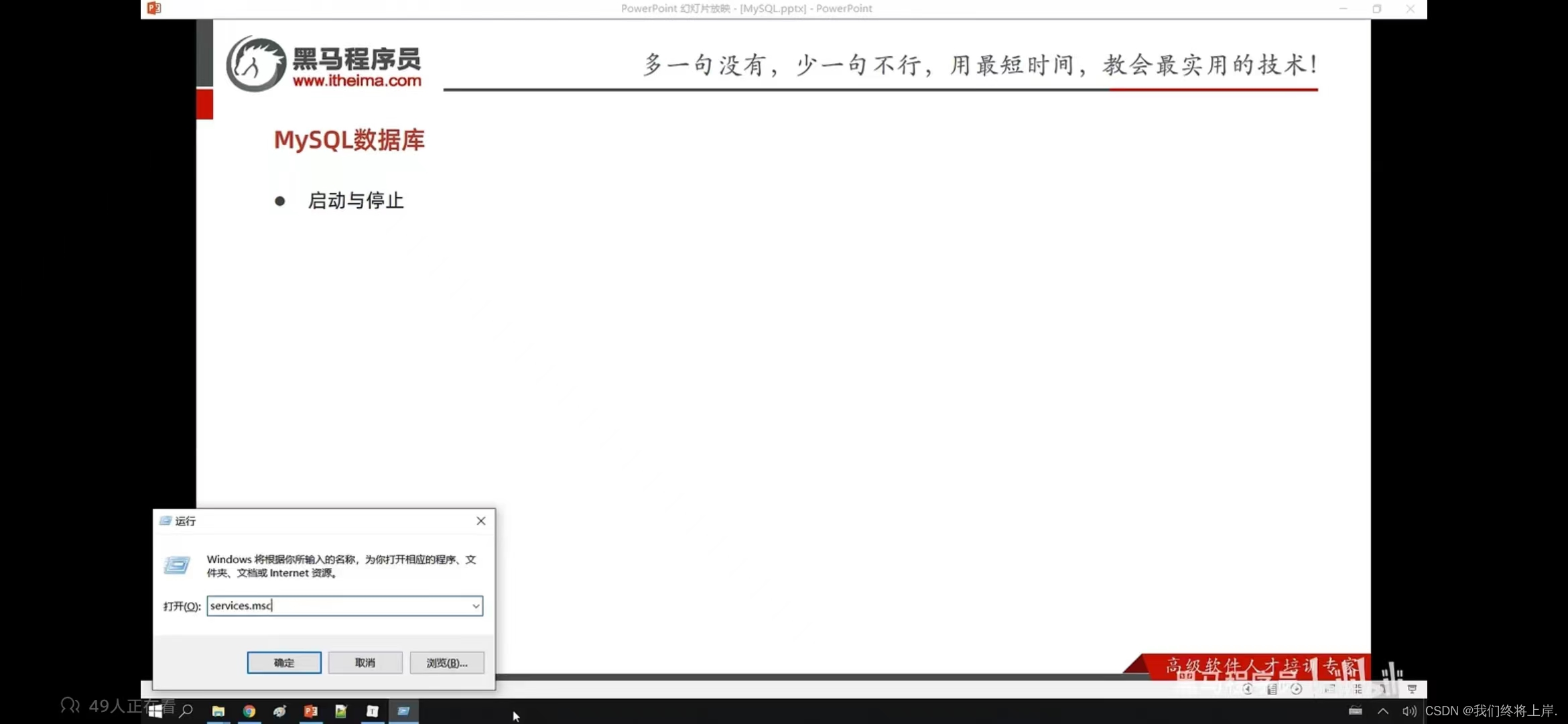
方法二:在cm
目录
方法一: windows+r ,打开cmd-->输入services.msc-->找到mysql手动打开/关闭
方法二:系统自带命令行执行指令【执行前要先配置PATH环境变量,参考六】
d输入命令行执行mysql启动和关闭
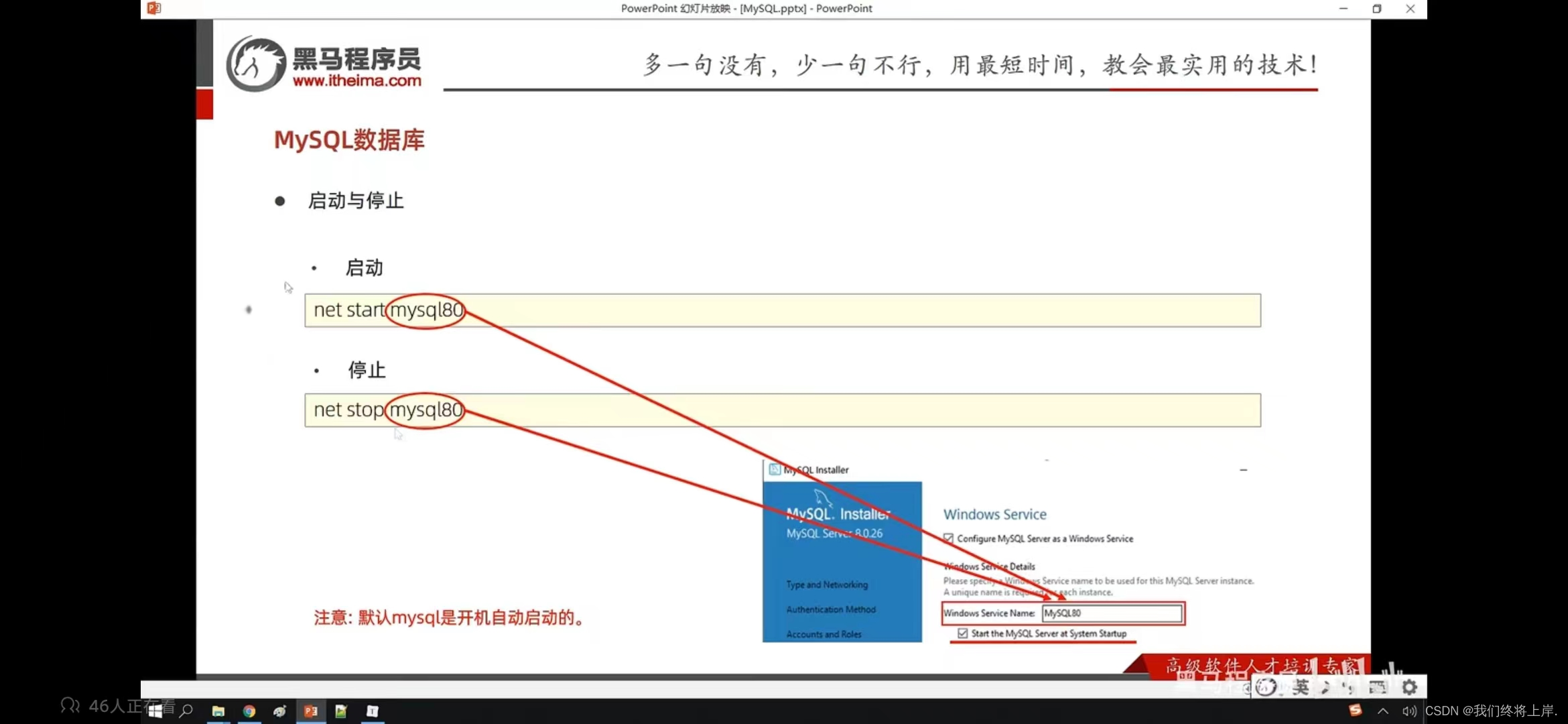
六、Mysql环境变量的配置(为了后面客户端连接-方法二)
在系统变量【此电脑-->右键属性】
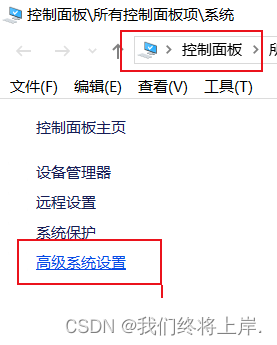
PATH:添加安装的MySQL路径
【C:\Program Files\MySQL\MySQL Server 8.0\bin】
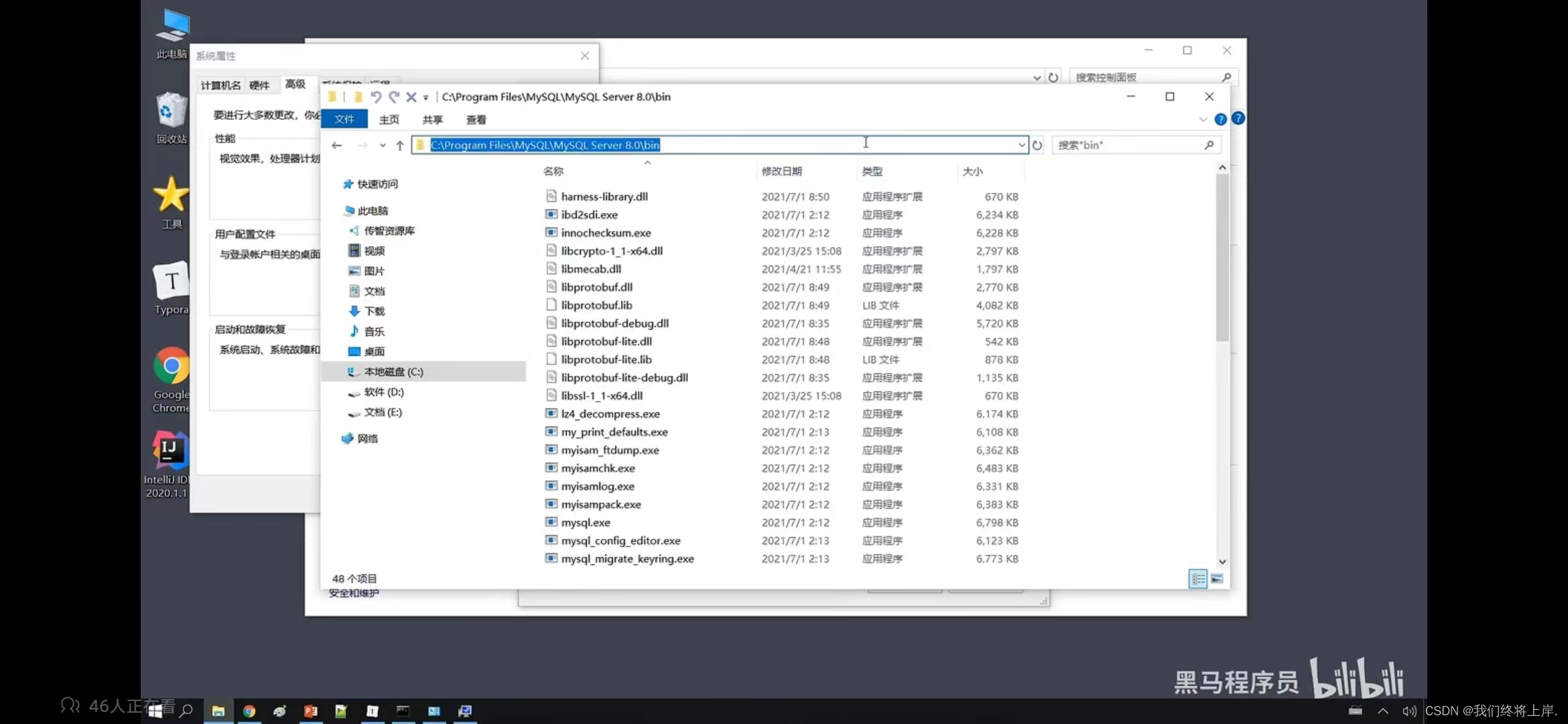
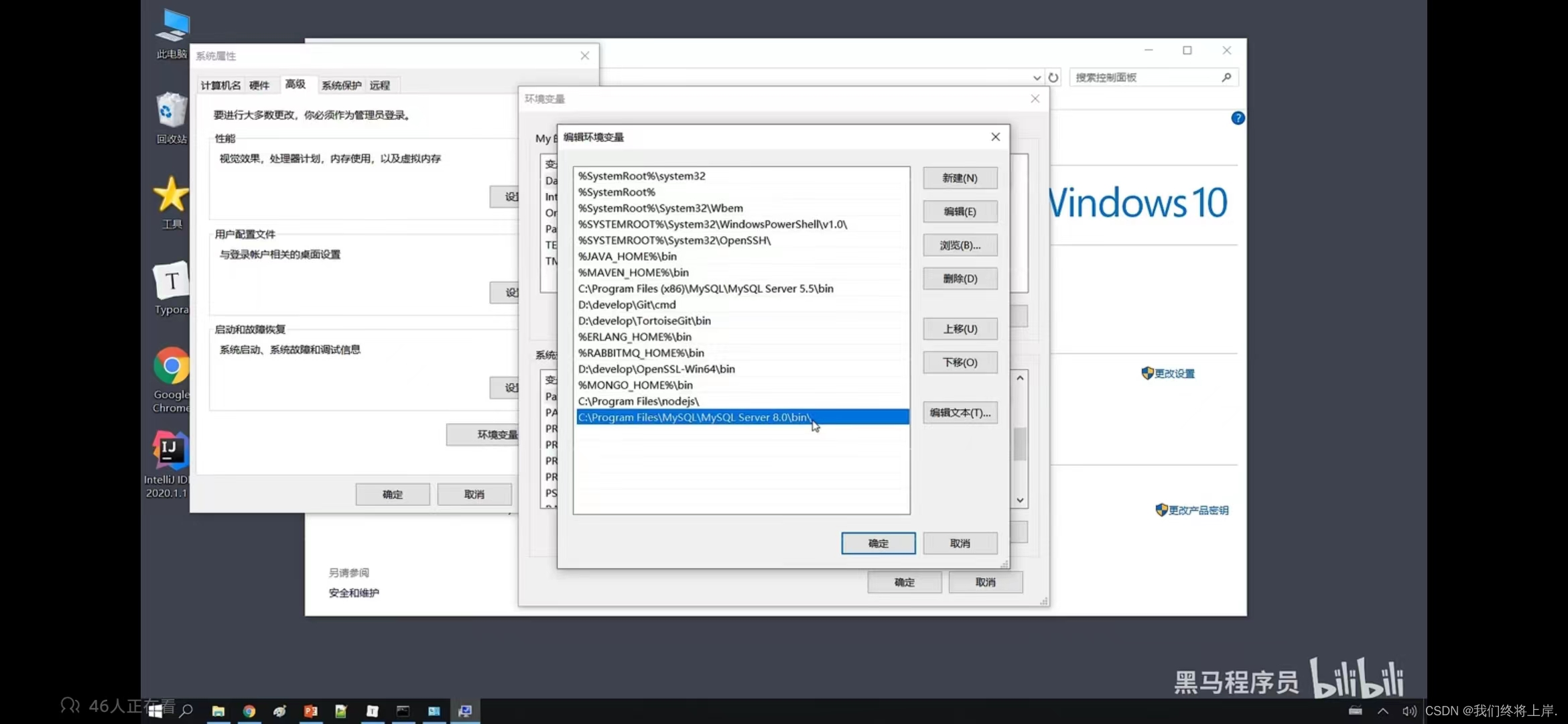
七、客户端连接
方法一、Mysql提供的客户端命令行工具
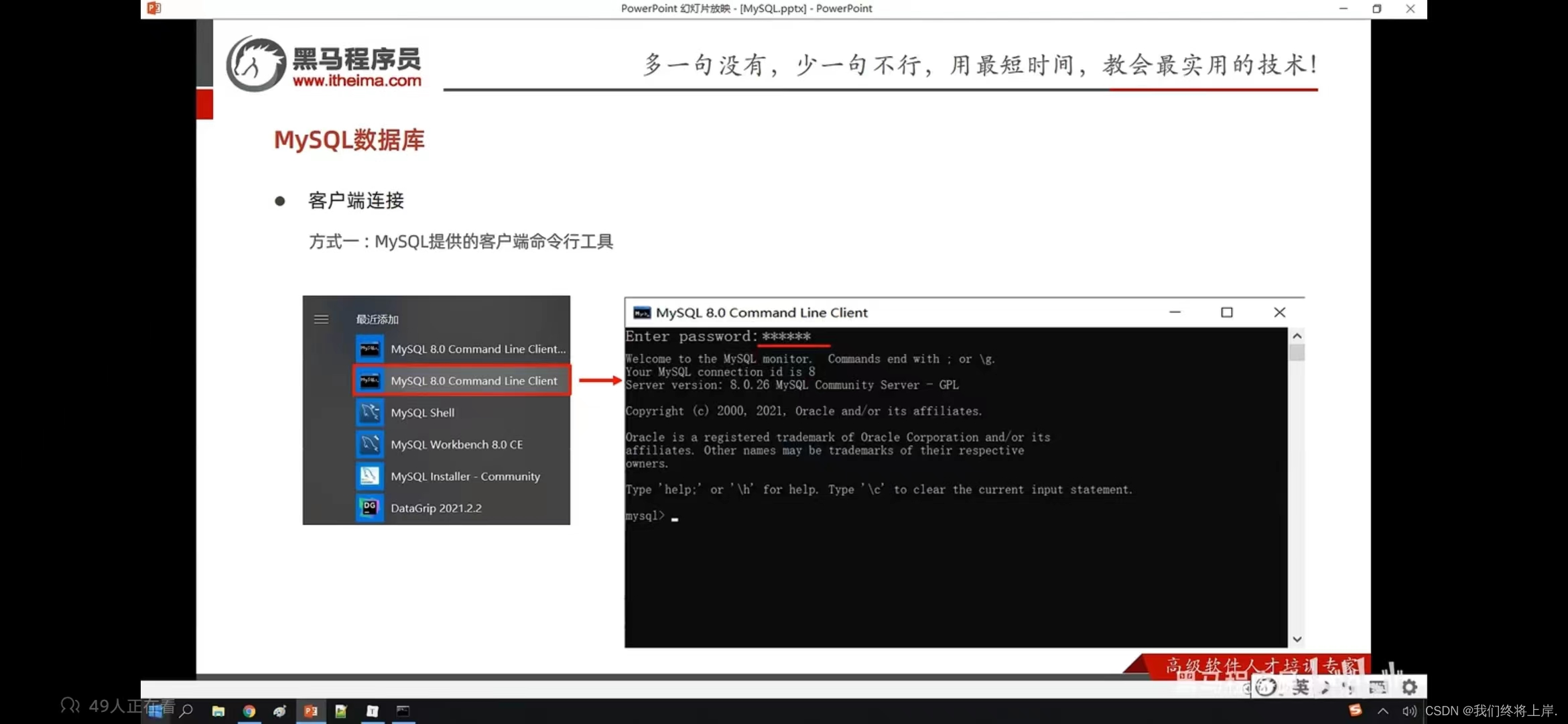
方法二:系统自带命令行执行指令【执行前要先配置PATH环境变量,参考六】
mysql -u root -p 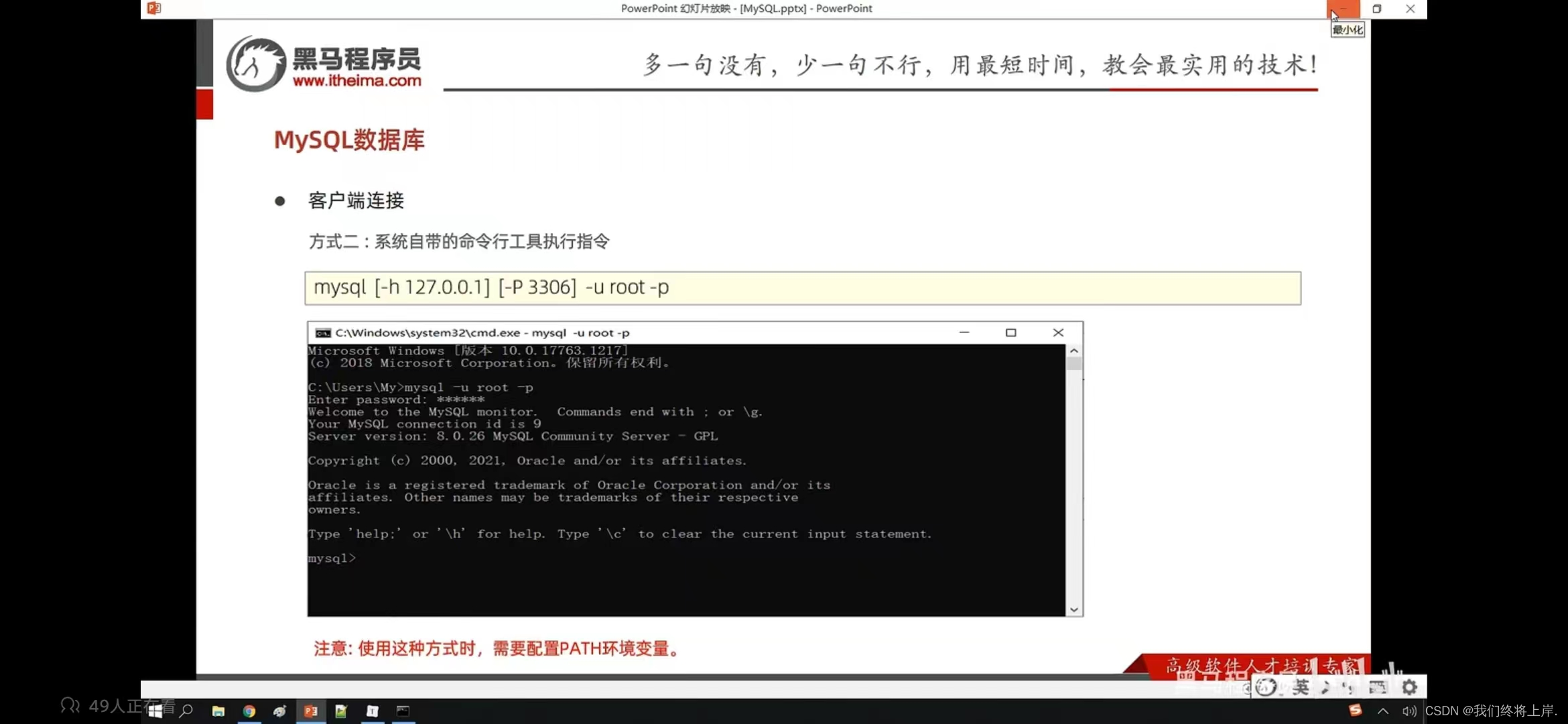
本文含有隐藏内容,请 开通VIP 后查看